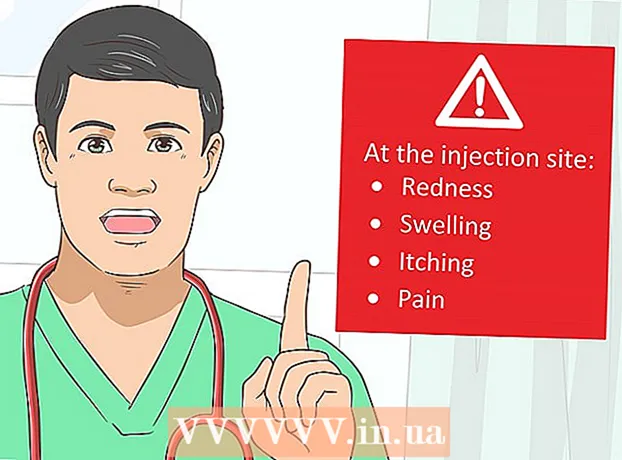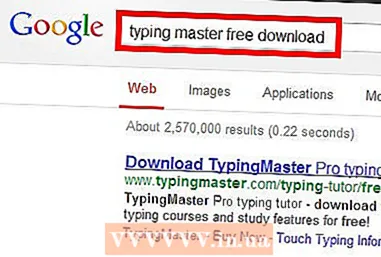Автор:
Lewis Jackson
Жасалған Күн:
6 Мамыр 2021
Жаңарту Күні:
1 Шілде 2024

Мазмұны
Бұл wikiHow сізге Instagram-да iPhone немесе iPad-та бірнеше фотосуреттерді қалай орналастыруға болатынын үйретеді.
Қадамдар
1-ден 2-ші әдіс: Instagram-да бірнеше фотосурет мүмкіндігін қолданыңыз
Instagram ашыңыз. Егер сіз жүйеге кірген болсаңыз, Instagram-дағы үй бетіңіз пайда болады.
- Егер сіз Инстаграмға кірмеген болсаңыз, пайдаланушы атыңызды (немесе телефон нөміріңізді) және пароліңізді енгізіп, түртіңіз Кіру (Кіру).

Белгіні басыңыз + экранның төменгі ортасында.
Басыңыз Thư viện (Кітапхана). Бұл опция экранның төменгі сол жақ бұрышында орналасқан.

«Бірнеше таңдау» белгішесін басыңыз (бірнеше кескінді таңдаңыз). Ішкі сұр шеңбер опциясының ортасында экранның оң жағына жақын екі қабаттасқан квадрат бар.- Егер сіз бұл опцияны көрмесеңіз, қолданбаны жаңартуыңыз керек.
Әрбір орналастырғыңыз келетін суретті басыңыз. Сіз онға дейін суреттерді таңдай аласыз.

Басыңыз Келесі (Келесі) экранның жоғарғы оң жақ бұрышында.
Қосқыңыз келетін сүзгіні басыңыз. Егер сүзгіні таңдамасаңыз, сурет өзгертілмейді. Сүзгілер экранның төменгі жағында орналасқан.
- Фильтрді таңдаған кезде, осы топтағы барлық суреттер сол сүзгіге де қолданылады.
Басыңыз Келесі экранның жоғарғы оң жақ бұрышында
Басыңыз Бөлісу (Бөлісу). Бұл опция экранның жоғарғы оң жақ бұрышында орналасқан. Сіз таңдаған барлық фотосуреттер бірден Instagram-да бөлісіледі. Фотосуреттер тобы бойынша айналдыру үшін көрсетілген суретті солға немесе оңға сырғытуға болады. жарнама
2-ден 2-әдіс: Instagram-дың орналасу мүмкіндігін қолданыңыз
Instagram ашыңыз. Егер сіз жүйеге кірген болсаңыз, Instagram-дағы басты бетіңіз пайда болады.
- Егер сіз Инстаграмға кірмеген болсаңыз, пайдаланушы атыңызды (немесе телефон нөміріңізді) және пароліңізді енгізіп, түртіңіз Кіру.
Белгіні басыңыз + экранның төменгі ортасында.
Басыңыз Thư viện. Бұл опция экранның төменгі сол жақ бұрышында орналасқан.
«Макет» белгішесін басыңыз. Бұл экранның оң жағында орналасқан үш белгіше тобының орташа параметрі. Макет пайда болады.
- Егер сізде орналасу мүмкіндігі болмаса, нұқыңыз Орналасуды алу Сұралғанда (Load Layout) экранның төменгі жағында орналасқан. Қолданбаны жүктеу үшін сіз App Store дүкеніндегі Layout бетіне түсесіз.
Әрбір орналастырғыңыз келетін суретті басыңыз. Макет бойынша тоғыз суретті таңдауға болады.
- Егер сіз орналасуды бірінші рет қолдансаңыз, түймесін басыңыз ЖАРАЙДЫ МА Орналасуға телефонның камера орамына кіруге рұқсат беру сұралғанда.
Орналасу түрін басыңыз. Бұл опциялар парақтың жоғарғы жағында болады.
- Орналасу түрлеріне кескіндерді қатар қою, суретті бірінің үстіне бірін қою және тағы басқалары кіреді.
Оларды жылжыту үшін әр фотосуретті нұқыңыз және сүйреңіз. Бұл макеттің аумағында кескіннің қай бөлігі көрсетілетінін таңдайды.
Жасыл бөлгішті басып, сүйреңіз. Бұл қалған кескіндерді пропорционалды түрде қысу кезінде бір кескіннің өлшемін өзгертуге арналған.
- Суреттер санына байланысты сізде бір немесе бірнеше бөлгіш болады.
Суретті өңдеу. Орналасу экранының төменгі жағында сізде әртүрлі опциялар болады:
- Ауыстыру - Жасыл жиекпен қоршалған фотосуретті камера орамындағы басқа суретке ауыстырыңыз.
- Айна - Таңдалған фотосуретті тік ось бойынша төңкеріңіз.
- Флип - Таңдалған фотосуретті көлденең оське төңкеріңіз.
- Шектер - Суреттер арасындағы ақ жиектерді қосу немесе жою.
Басыңыз Келесі экранның жоғарғы оң жақ бұрышында Сіздің коллажыңыз Instagram-да пайда болады.
- Сіз басқан кезде Келесі, сонымен қатар коллаж телефонның камера орамында сақталады.
Қаласаңыз, коллаждарға арналған сүзгілерді таңдаңыз. Егер сіз сүзгі қосқыңыз келмесе, бұл қадамды өткізіп жіберіңіз. Сүзгілер экранның төменгі жағында орналасқан.
Басыңыз Келесі экранның жоғарғы оң жақ бұрышында
Басыңыз Бөлісу. Бұл опция экранның жоғарғы оң жақ бұрышында орналасқан. Коллаж сіздің Instagram парақшаңызда бөлісіледі. жарнама
Кеңес
- Көп фотосуретті орналастыру мүмкіндігі пайдаланушыларға фотосуреттер арасында жылжу арқылы қарау үшін шағын альбомдар жасауға өте ыңғайлы.